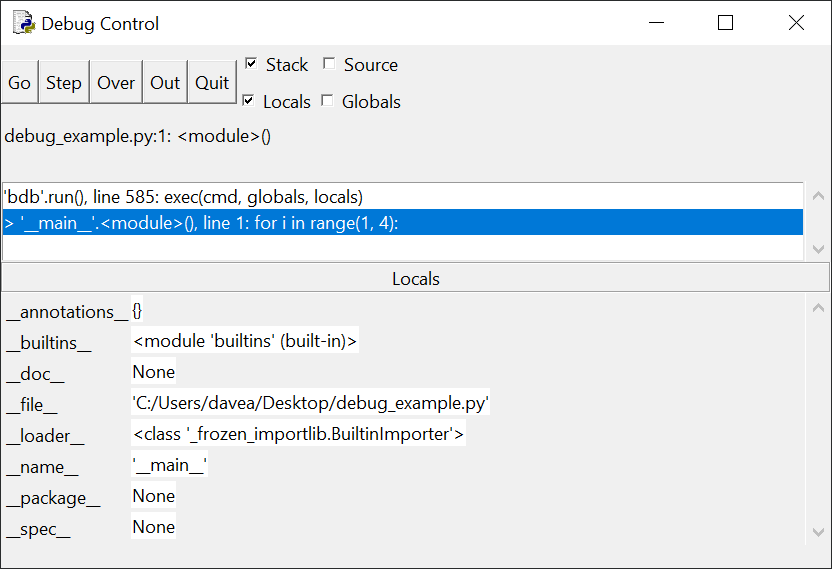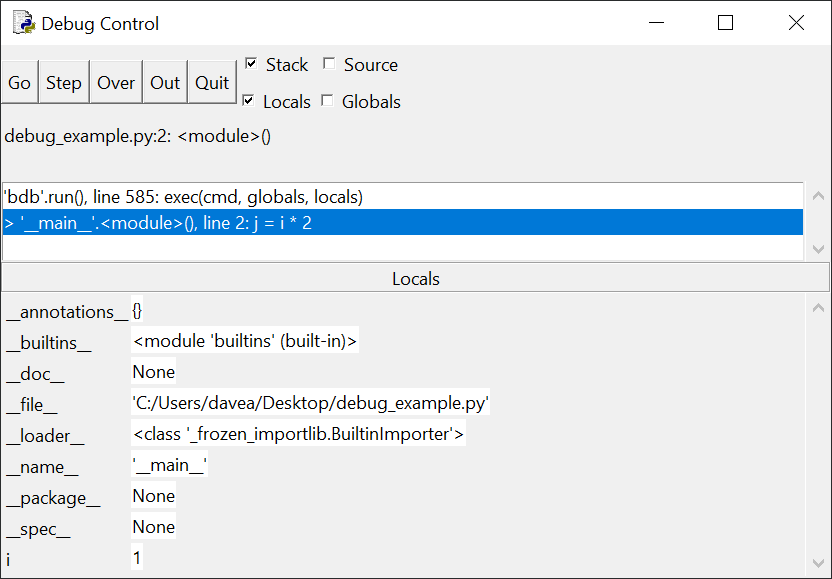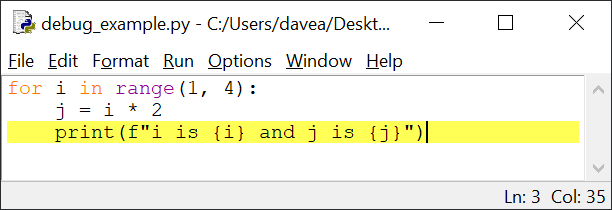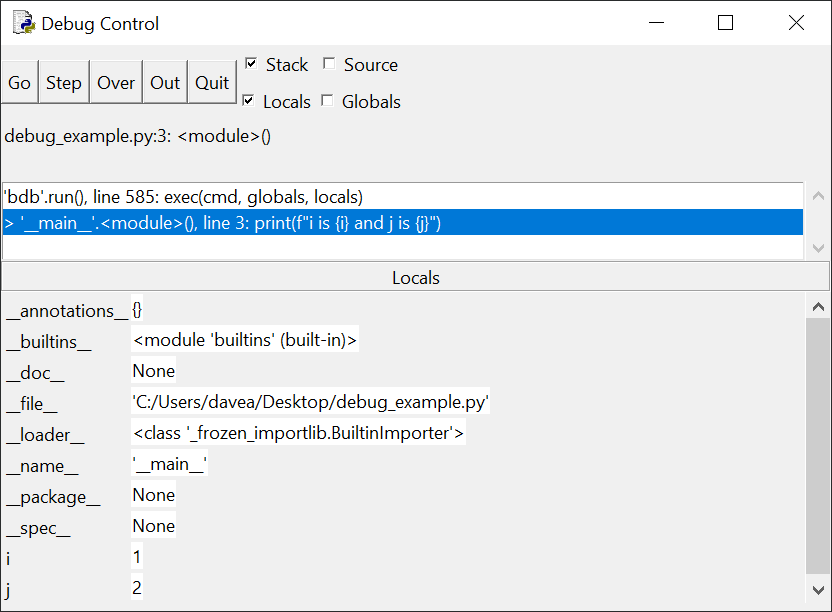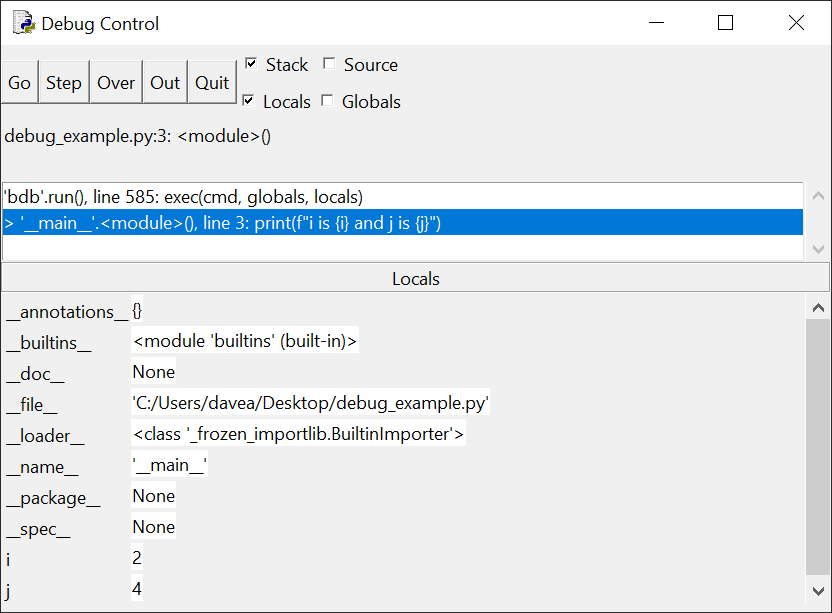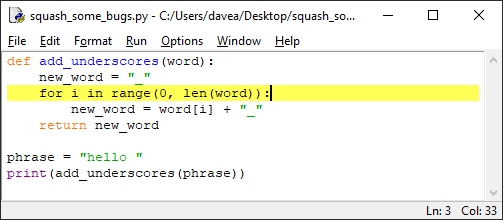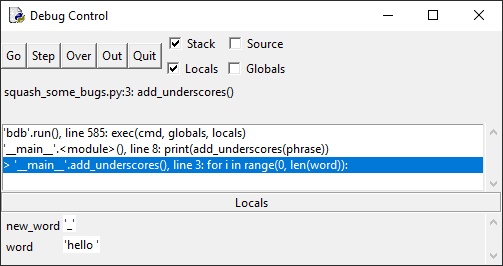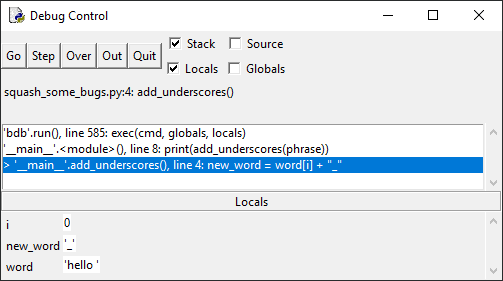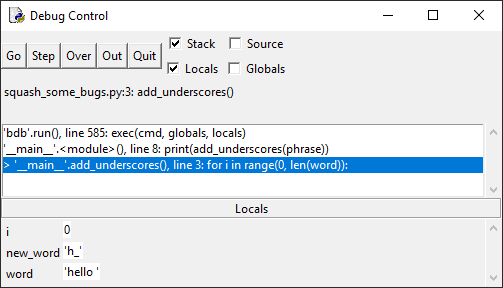Перевод публикуется с сокращениями, автор оригинальной статьи David
Amos.
Выявление ошибок называется
дебаггингом, а дебаггер – помогающий понять причину их появления инструмент. Умение находить
и исправлять ошибки в коде – важный навык в работе программиста, не
пренебрегайте им.
IDLE (Integrated Development and Learning Environment) – кроссплатформенная интегрированная среда разработки и обучения для Python, созданная Гвидо ван Россумом.
Используйте окно управления отладкой
Основным интерфейсом отладки в IDLE является специальное окно управления (Debug Control window). Открыть его
можно, выбрав в меню интерактивного окна пункт Debug→Debugger.
Примечание: если отладка отсутствует в строке меню, убедитесь, что интерактивное окно находится
в фокусе.
Всякий раз, когда окно отладки
открыто, интерактивное окно отображает [DEBUG ON].
Обзор окна управления отладкой
Чтобы увидеть работу отладчика, напишем простую
программу без ошибок. Введите в редактор следующий код:
for i in range(1, 4):
j = i * 2
print(f"i is {i} and j is {j}")
Сохраните все, откройте окно отладки и нажмите клавишу F5 –
выполнение не завершилось.
Окно отладки будет выглядеть следующим образом:
Обратите внимание, что панель в верхней части окна содержит сообщение:
> '__main__'.<module>(), line 1: for i in range(1, 4):
Расшифруем: код for i in range(1, 4): еще не запущен, а '__main__'.module() сообщает, что в данный момент мы находимся в
основном разделе программы, а не в определении функции.
Ниже панели стека находится панель Locals, в которой
перечислены непонятные вещи: __annotations__, __builtins__, __doc__ и т. д. – это
внутренние системные переменные, которые пока можно игнорировать. По мере
выполнения программы переменные, объявленные в коде и отображаемые в этом окне,
помогут в отслеживании их значений.
В левом верхнем углу окна расположены пять кнопок:
Go, Step, Over, Out и Quit – они управляют перемещением отладчика по коду.
В следующих разделах вы узнаете, что делает каждая из
этих кнопок.
Кнопка Step
Нажмите Step и окно отладки будет выглядеть
следующим образом:
Обратите внимание на два отличия. Во-первых, сообщение на
панели стека изменилось:
> '__main__'.<module>(), line 2: j = i * 2:
На этом этапе выполняется line 1 и отладчик останавливается перед
выполнением line 2.
Во-вторых – новая переменная i со значением 1 на панели Locals. Цикл for в line 1
создал переменную и присвоил ей это значение.
Продолжайте нажимать кнопку Step, чтобы пройтись по коду
строка за строкой, и наблюдайте, что происходит в окне отладчика. Когда
доберетесь до строки print(f"i is {i} and j is {j}"), сможете увидеть
вывод, отображаемый в интерактивном окне по одному фрагменту за раз.
Здесь важно, что можно отслеживать растущие значения i и j по
мере прохождения цикла for. Это полезная фича поиска источника ошибок в коде.
Знание значения каждой переменной в каждой строке кода может помочь точно
определить проблемную зону.
Точки останова и кнопка Go
Часто вам известно, что ошибка должна всплыть в определенном куске
кода, но неизвестно, где именно. Чтобы не нажимать кнопку Step весь
день, установите точку останова, которая скажет отладчику запускать весь код,
пока он ее не достигнет.
Точки останова сообщают отладчику, когда следует
приостановить выполнение кода, чтобы вы могли взглянуть на текущее состояние
программы.
Чтобы установить точку останова, щелкните правой кнопкой мыши
(Ctrl для Mac) по строке кода, на которой хотите сделать паузу, и выберите
пункт Set Breakpoint – IDLE выделит линию желтым. Чтобы удалить ее, выберите Clear
Breakpoint.
Установите точку останова в строке с оператором print(). Окно
редактора должно выглядеть так:
Сохраните и запустите. Как и раньше, панель стека указывает, что отладчик запущен и ожидает выполнения line 1. Нажмите
кнопку Go и посмотрите, что произойдет:
Теперь на панели стека информация о выполнении line 3:
> '__main__'.<module>(), line 3: print(f"i is {i} and j is {j}")
На панели Locals мы видим, что переменные i и j имеют значения 1
и 2 соответственно. Нажмем кнопку Go и попросим отладчик запускать код до точки
останова или до конца программы. Снова нажмите Go – окно отладки теперь выглядит так:
На панели стека отображается то же сообщение, что и раньше –
отладчик ожидает выполнения line 3. Однако значения переменных i и j теперь
равны 2 и 4. Интерактивное окно также отображает выходные данные после первого
запуска строки с помощью функции print() через цикл.
Нажмите кнопку в третий раз. Теперь i и j равны 3 и 6. Если
нажать Go еще раз, программа завершит работу.
Over и Out
Кнопка Over работает, как сочетание Step и Go – она
перешагивает через функцию или цикл. Другими словами, если вы собираетесь попасть
в функцию с помощью отладчика, можно и не запускать код этой функции – кнопка
Over приведет непосредственно к результату ее выполнения.
Аналогично если вы уже находитесь внутри функции или цикла –
кнопка Out выполняет оставшийся код внутри тела функции или цикла, а затем
останавливается.
В следующем разделе мы изучим некоторые ошибки и узнаем, как
их исправить с помощью IDLE.
Борьба с багами
Взглянем на «глючную» программу.
Следующий код определяет функцию add_underscores(), принимающую
в качестве аргумента строковый объект и возвращающую новую строку – копию слова с каждым символом, окруженным подчеркиванием. Например,
add_underscores("python") вернет «_p_y_t_h_o_n_».
Вот неработающий код:
def add_underscores(word):
new_word = "_"
for i in range(len(word)):
new_word = word[i] + "_"
return new_word
phrase = "hello"
print(add_underscores(phrase))
Введите этот код в редактор, сохраните и нажмите F5.
Ожидаемый результат – _h_e_l_l_o_, но вместо этого выведется o_.
Если вы нашли, в чем проблема, не исправляйте ее. Наша цель – научиться
использовать для этого IDLE.
Рассмотрим 4 этапа поиска бага:
- предположите, где может быть ошибка;
- установите точку останова и проверьте код по строке за раз;
- определите строку и внесите изменения;
- повторяйте шаги 1-3, пока код не заработает.
Шаг 1: Предположение
Сначала вы не сможете точно определить местонахождение ошибки,
но обычно проще логически представить, в какой раздел кода смотреть.
Обратите внимание, что программа разделена на два раздела:
определение функции add_underscores() и основной блок, определяющий переменную
со значением «hello» и выводящий результат.
Посмотрим на основной раздел:
phrase = "hello"
print(add_underscores(phrase))
Очевидно, что здесь все хорошо и проблема должна быть в
определении функции:
def add_underscores(word):
new_word = "_"
for i in range(len(word)):
new_word = word[i] + "_"
return new_word
Первая строка создает переменную new_word со значением «_». Промах,
проблема находится где-то в теле цикла for.
Шаг 2: точка останова
Определив, где может быть ошибка, установите точку
останова в начале цикла for, чтобы проследить за происходящим внутри кода:
Запустим. Выполнение останавливается на строке с определением
функции.
Нажмите кнопку Go, чтобы выполнить код до точки останова:
Код останавливается перед циклом for в функции
add_underscores(). Обратите внимание, что на панели Locals отображаются две
локальные переменные – word со значением «hello», и new_word со значением «_»,
Нажмите кнопку Step, чтобы войти в цикл for. Окно отладки
изменится, и новая переменная i со значением 0 отобразится на панели Locals:
Переменная i – это счетчик для цикла for, который можно
использовать, чтобы отслеживать активную на данный момент итерацию.
Нажмите кнопку Step еще раз и посмотрите на панель Locals –
переменная new_word приняла значение «h_»:
Это неправильно т. к. сначала в new_word было значение «_», на
второй итерации цикла for в ней должно быть «_h_». Если нажать Step еще
несколько раз, то увидим, что в new_word попадает значение e_, затем l_ и так
далее.
Шаг 3: Определение ошибки и исправление
Как мы уже выяснили – на каждой итерации цикла new_word
перезаписывается следующим символом в строке «hello» и подчеркиванием.
Поскольку внутри цикла есть только одна строка кода, проблема должна быть именно
там:
new_word = word[i] + "_"
Код указывает Python получить следующий символ word,
прикрепить подчеркивание и назначить новую строку переменной new_word. Это
именно то неверное поведение, которое мы наблюдали.
Чтобы все починить, нужно объединить word[i] + "_"
с существующим значением new_word. Нажмите кнопку Quit в окне отладки, но не
закрывайте его. Откройте окно редактора и измените строку внутри цикла for на
следующую:
new_word = new_word + word[i] + "_"
Примечание: Если бы вы закрыли
отладчик, не нажав кнопку Quit, при повторном открытии окна отладки могла
появиться ошибка:
You can only toggle the debugger when
idle
Всегда нажимайте кнопку Go или Quit, когда заканчиваете отладку,
иначе могут возникнуть проблемы с ее повторным запуском.
Шаг 4: повторение шагов 1-3, пока ошибка не исчезнет
Сохраните изменения в программе и запустите ее снова. В окне
отладки нажмите кнопку Go, чтобы выполнить код до точки останова. Понажимайте
Step несколько раз и смотрите, что происходит с переменной new_word на каждой
итерации – все работает, как положено. Иногда необходимо повторять этот процесс
несколько раз, прежде чем исправится ошибка.
Альтернативные способы поиска ошибок
Использование отладчика может быть сложным и трудоемким, но
это самый надежный способ найти ошибки в коде. Однако отладчики не всегда есть в наличии. В подобных ситуациях можно использовать print debugging для поиска
ошибок в коде. PD задействует функцию print() для отображения в консоли текста, указывающего место выполнения программы и состояние
переменных.
Например, вместо отладки предыдущего примера можно добавить
следующую строку в конец цикла for:
print(f"i = {i}; new_word = {new_word}")
Измененный код будет выглядеть следующим образом:
def add_underscores(word):
new_word = "_"
for i in range(len(word)):
new_word = word[i] + "_"
print(f"i = {i}; new_word = {new_word}")
return new_word
phrase = "hello"
print(add_underscores(phrase))
Вывод должен выглядеть так:
i = 0; new_word = h_
i = 1; new_word = e_
i = 2; new_word = l_
i = 3; new_word = l_
i = 4; new_word = o_
o_
PD работает, но имеет
несколько недостатков по сравнению с отладкой дебаггером. Вы должны запускать
всю программу каждый раз, когда хотите проверить значения переменных, а также помнить про удаление вызовов функций print().
Один из способов улучшить наш цикл – перебирать символы в
word:
def add_underscores(word):
new_word = "_"
for letter in word:
new_word = new_word + letter + "_"
return new_word
Заключение
Теперь вы знаете все об отладке с помощью DLE.
Вы можете использовать этот принцип с
различными дебагерами.
В статье мы разобрали следующие темы:
- использование окна управления отладкой;
- установку точки останова для глубокого понимания работы кода;
- применение кнопок Step, Go, Over и Out;
- четырехэтапный процессом выявления и удаления ошибок.
Не останавливайтесь в обучении и практикуйте дебаггинг – это
весело!
Дополнительные материалы:
- ТОП-10 книг по Python: эффективно, емко, доходчиво
- Парсинг сайтов на Python: подробный видеокурс и программный код
- Python + Visual Studio Code = успешная разработка
- 29 Python-проектов, оказавших огромное влияние на разработку
- 15 вопросов по Python: как джуниору пройти собеседование
Зарегистрируйтесь для доступа к 15+ бесплатным курсам по программированию с тренажером
Отладка
—
Основы Python
Даже у самых опытных разработчиков код редко работает идеально с первого раза. Но чем опытнее разработчик, тем лучше он отлаживает код, то есть анализирует ошибки и устраняет их.
Навык отладки сам по себе не появится: его необходимо развивать, причем начинать нужно как можно раньше. По ходу обучения вы будете выполнять задания и практиковаться — все это поможет набраться опыта. Со временем анализ и устранение ошибок войдут в привычку, если уделять достаточно внимания практике.
Как найти ошибку в коде
Можно отлаживать некорректно работающий код методом тыка, но это долго и непродуктивно. Будет намного проще, если вы сначала поймете проблему, а уже потом начнете устранять ее. Понимание — это ключевой этап, без которого дальнейшие шаги невозможны.
Перед отладкой кода надо понять, что в нем не так. Это можно сделать за два шага.
Шаг 1. Изучить трейсбек (traceback) — список всех вызовов функций от запуска программы до места с ошибкой. Трейсбек помогает отследить, как прошло выполнение программы: какие функции получилось вызвать успешно, а с какими — возникли сложности. Каждая запись в трейсбеке указывает на файл и строчку, а затем на выполняемую функцию.
Представим, что вы написали код в файле users.py и решили запустить функцию main() в четвертой строчке. Запись в трейсбеке будет выглядеть так:
File "users.py", line 4, in <module>
main()
Как видите, здесь указаны не только файл и строчка, но еще и название модуля. По нему можно с легкостью определить, где возникла проблема: в вашем коде или в какой-то библиотеке, которую вы не писали, но используете.
Шаг 2. Когда трейсбек дойдет до проблемного места, он выдаст сообщение об ошибке. Например, такое:
NameError: name 'create' is not defined
Если владеете английским, то быстрее поймете, о чем идет речь в сообщении: «Название create не определено». Эта ошибка чаще всего происходит из-за опечатки в названии — нужно проверить этот момент. Без знания английского тоже можно разобраться, если обратиться к словарю или онлайн-переводчику.
Теперь посмотрим, как трейсбек и сообщение об ошибке выглядят вместе:
Traceback (most recent call last):
File "users.py", line 4, in <module>
main()
File "users.py", line 2, in main
create()
NameError: name 'create' is not defined
В примере выше видно всю цепочку событий: программа успешно справилась с функцией main(), а потом перешла к функции create() и столкнулась с ошибкой в названии.
Кроме NameError, в Python есть еще множество разных ошибок, которые можно разделить на три группы.
Типы ошибок
Самые простые и понятные ошибки — синтаксические. Они связаны исключительно с тем, что код неверно оформлен: например, использованы неправильные кавычки.
В выводе таких ошибок всегда присутствует фраза SyntaxError:. Чтобы отладить код в этом случае, нужно внимательно взглянуть на место с ошибкой. Посмотрим на примере. Здесь синтаксическая ошибка произошла потому, что использована кавычка ' вместо ":
Traceback (most recent call last):
File "users.py", line 2
print("Hello" + "world')
^
SyntaxError: EOL while scanning string literal
Вторая большая группа ошибок — это ошибки программирования. Например, к ним относятся:
- Вызов несуществующей функции
- Использование необъявленной переменной
- Передача неверных аргументов (например, аргументов неверного типа)
Эти ошибки исправить труднее, чем синтаксические. Обычно они возникают, если в другом более раннем вызове была неправильная логика.
Последний тип ошибок — логические ошибки. Исправить ситуацию бывает очень сложно, потому что программа в целом работает, но при некоторых значениях выдает неверный результат. В большинстве случаев проблема кроется в неверной логике. Например, вместо сложения в программе выполняется вычитание:
# Функция должна считать сумму чисел, но считает разность:
def sum(a, b):
return a - b
# При таком вызове ошибка неочевидна, потому что
# и при сложении, и при вычитании будет один и тот же результат
sum(4, 0) # 4
Способы отладки
Есть множество способов отладки программ, но у всех одна общая идея — нужно проанализировать, как меняются значения переменных в процессе работы кода.
Рассмотрим на конкретном примере. Ниже описана функция, которая считает сумму чисел от числа start до числа finish. Если start равно трем, а finish — пяти, то программа должна вычислить: 3 + 4 + 5.
def sum_of_series(start, finish):
result = 0
n = start
while n < finish:
result = result + n
n = n + 1
return result
В этом коде допущена ошибка. Глядя на код функции sum_of_series(), замечаем, что основных переменных там две: n и result. Из этого можно сделать такой вывод — нужно посмотреть, какие значения даются переменным на каждой итерации. После этого найти ошибку не составит труда.
Есть удобный инструмент для отслеживания значений переменных во время выполнения кода — это визуальные отладчики. Они встраиваются в популярные редакторы кода и позволяют выполнить программу по шагам и увидеть все изменения. Если интересно узнать больше об отладчиках, можно поискать в Google по запросу Python debuggers.
В среде Хекслета отладчика нет, поэтому здесь используется другой подход — отладочная печать. Принцип работы такой же, как и в визуальном отладчике. Разница только в том, что для вывода значений переменных используется обычная печать на экране. То, что печатается на экране, отображается во вкладке OUTPUT, на которую автоматически переключается редактор во время проверки. Посмотрим на примере:
def sum_of_series(start, finish):
result = 0
n = start
while n < finish:
print('new iteration !!!!')
print(n)
result = result + n
n = n + 1
print(result)
return result
sum_of_series(3, 5)
# new iteration !!!!
# 3
# 3
# new iteration !!!!
# 4
# 7
Здесь видно, что итераций цикла на одну меньше, чем нужно. Почему-то не выполняется сложение для последнего числа, которое обозначено как finish. И действительно, если посмотреть на определение, то видно, что там используется n < finish вместо n <= finish. Так с помощью отладки удалось найти ошибку — оказывается, был выбран знак < вместо <=.
Новички часто расстраиваются из-за ошибок, начинают считать себя невнимательными. На самом деле, в ошибках нет ничего страшного: опытные разработчики допускают их не реже новичков. Сложно научиться писать идеальный код, но можно развивать навыки отладки и насмотренность на ошибки.
Еще новички думают, что опытный разработчик может взглянуть на код и сразу же понять, в чем ошибка. Да, с опытом приходит насмотренность, но все не так просто. По фрагменту кода сложно понять, что пошло не так. Если хотите спросить совет у опытного разработчика, лучше покажите не сам некорректно работающий код, а сообщение об ошибке.
Дополнительные материалы
- Как найти ошибки в коде?
- pdb — The Python Debugger
Остались вопросы? Задайте их в разделе «Обсуждение»
Вам ответят команда поддержки Хекслета или другие студенты
Ошибки совершают все — даже опытные профессиональные разработчики!
Интерактивный интерпретатор Python, IDLE, довольно хорошо выявляет такие ошибки, как синтаксические ошибки и ошибки времени выполнения, но есть третий тип ошибок, с которыми вы, возможно, уже сталкивались. Логические ошибки возникают, когда действующая в остальном программа не выполняет то, что было задумано. Логические ошибки вызывают непредвиденное поведение, называемое ошибками. Удаление ошибок называется отладкой.
В этом уроке:
- Используйте окно управления отладкой
- Окно управления отладкой: обзор
- Кнопка Step
- Точки останова и кнопка перехода
- Снова и снова
- Устранение некоторых ошибок
- Делай 1. Угадайте, где находится ошибка
- Делай 2. Установите точку останова и проверьте код
- Делай 3. Определите ошибку и попытайтесь ее исправить
- Делай 4. Повторяйте шаги с 1 по 3, пока ошибка не исчезнет
- Альтернативные способы поиска ошибок
- Заключение: отладка Python с помощью IDLE
Отладчик — это инструмент, который помогает выявлять ошибки и понимать, почему они возникают. Умение находить и исправлять ошибки в коде — это навык, который вы будете использовать на протяжении всей своей карьеры программиста!
В этом уроке вы:
- Узнайте, как использовать окно управления отладкой IDLE;
- Попрактикуйтесь в отладке ошибочной функции;
- Изучите альтернативные методы отладки вашего кода.
Используйте окно управления отладкой
Основным интерфейсом отладчика IDLE является окно Debug Control, или для краткости окно Debug. Вы можете открыть окно «Debug», выбрав «Debug» → «Debugger» в главном меню интерактивного окна. Идите вперед и откройте окно отладки.
Примечание. Если в строке меню отсутствует меню «Debug», убедитесь, что интерактивное окно находится в фокусе, щелкнув его.
Каждый раз, когда открыто окно отладки, интерактивное окно отображает [DEBUG ON] рядом с приглашением, указывающим, что отладчик открыт. Теперь откройте новое окно редактора и расположите три окна на экране так, чтобы вы могли видеть их все одновременно.
В этом разделе вы узнаете, как организовано окно отладки, как по-шагово выполнять код с отладчиком по одной строке за раз и как устанавливать точки останова, чтобы ускорить процесс отладки.
Окно управления отладкой: обзор
Чтобы увидеть, как работает отладчик, вы можете начать с написания простой программы без каких-либо ошибок. Введите в окно редактора следующее:
for i in range(1, 4):
j = i * 2
print(f"i is {i} and j is {j}")
Сохраните файл, затем оставьте окно отладки открытым и нажмите F5. Вы заметите, что до исполнения не далеко.
Окно отладки будет выглядеть так:
Обратите внимание, что панель стека в верхней части окна содержит следующее сообщение:
> '__main__'.(), line 1: for i in range(1, 4):
Это говорит о том, что строка 1 (которая содержит код for i in range(1, 4):) вот-вот будет запущена, но еще не началась. Часть сообщения '__main__'.() относится к тому факту, что вы в данный момент находитесь в основном разделе программы, а не находитесь, например, в определении функции до того, как будет достигнут основной блок кода.
Под панелью Stack находится панель Locals, в которой перечислены некоторые странно выглядящие вещи, такие как __annotations__, __builtins__, __doc__ и т.д. Это внутренние системные переменные, которые пока можно игнорировать. Во время выполнения программы вы увидите переменные, объявленные в коде, отображаемом в этом окне, чтобы вы могли отслеживать их значение.
В верхнем левом углу окна отладки расположены пять кнопок: Go, Step, Over, Out и Quit. Эти кнопки управляют тем, как отладчик перемещается по вашему коду.
В следующих разделах вы узнаете, что делает каждая из этих кнопок, начиная с Step.
Кнопка Step
Идите вперед и нажмите Step в верхнем левом углу окна отладки. Окно отладки немного изменится и будет выглядеть так:
Здесь есть два отличия, на которые следует обратить внимание. Сначала сообщение на панели стека меняется на следующее:
> '__main__'.(), line 2: j = i * 2:
На этом этапе выполняется строка 1 вашего кода, а отладчик остановился непосредственно перед выполнением строки 2.
Второе изменение, которое следует отметить, — это новая переменная i, которой на панели Locals присвоено значение 1. Это потому, что цикл for в первой строке кода создал переменную i и присвоил ей значение 1.
Продолжайте нажимать кнопку Step, чтобы пройтись по вашему коду построчно, и посмотрите, что происходит в окне отладчика. Когда вы дойдете до строкового вывода (print(f"i is {i} and j is {j}")), вы сможете увидеть вывод, отображаемый в интерактивном окне, по частям.
Таким образом, вы можете отслеживать растущие значения i и j по мере прохождения цикла for. Вы, наверное, можете себе представить, насколько полезна эта функция при попытке найти источник ошибок в ваших программах. Знание значения каждой переменной в каждой строке кода может помочь вам определить, где что-то идет не так.
Точки останова и кнопка перехода
Часто вы можете знать, что ошибка должна быть в определенном разделе вашего кода, но вы можете не знать, где именно. Вместо того, чтобы нажимать кнопку Step целый день, вы можете установить точку останова, которая сообщает отладчику о необходимости непрерывно запускать весь код, пока он не достигнет точки останова.
Точка остановаએ сообщают отладчику, когда следует приостановить выполнение кода, чтобы вы могли взглянуть на текущее состояние программы. На самом деле они ничего не ломают.
Чтобы установить точку останова, на строке кода в окне редактора, на которой вы хотите сделать паузу, щелкните правой кнопкой мыши и выберите «Set Breakpoint». IDLE выделяет линию желтым цветом, чтобы указать, что ваша точка останова установлена. Чтобы удалить точку останова, щелкните правой кнопкой мыши строку с точкой останова и выберите «Clear Breakpoint».
Продолжайте и нажмите Quit в верхней части окна Debug, чтобы выключить отладчик на данный момент. Это не закроет окно,и вы захотите оставить его открытым, потому что через мгновение вы снова будете им пользоваться.
Установите точку останова в строке кода с помощью оператора print(). Окно редактора теперь должно выглядеть так:
Сохраните и запустите файл. Как и раньше, панель стека в окне отладки указывает, что отладчик запущен и ожидает выполнения строки 1. Щелкните Go и посмотрите, что происходит в окне отладки:
На панели стека теперь отображается следующее сообщение, указывающее, что он ожидает выполнения строки 3:
> '__main__'.(), line 3: print(f"i is {i} and j is {j}")
Если вы посмотрите на панель «Locals», то увидите, что обе переменные i и j имеют значения 1 и 2 соответственно. Нажав Go, вы указали отладчику, что он должен выполнять ваш код непрерывно, пока он не достигнет точки останова или конца программы. Снова нажмите Go. Окно отладки теперь выглядит так:
Вы видите, что изменилось? То же сообщение, что и раньше, отображается на панели стека, указывая, что отладчик ожидает повторного выполнения строки 3. Однако значения переменных i и j теперь равны 2 и 4. Интерактивное окно также отображает результат выполнения строки с помощью print() в первый раз в цикле.
Каждый раз, когда вы нажимаете кнопку Go, отладчик непрерывно запускает код, пока не достигнет следующей точки останова. Поскольку вы устанавливаете точку останова в строке 3, которая находится внутри цикла for, отладчик останавливается на этой строке каждый раз, когда проходит цикл.
Нажмите Go в третий раз. Теперь i и j имеют значения 3 и 6. Как вы думаете, что произойдет, если вы нажмете Go еще раз? Поскольку цикл for повторяется только три раза, когда вы снова нажмете Go, программа завершит работу.
Снова и снова
Кнопка Over работает как комбинация Step и Go — перепрыгиваем через функцию или цикл. Другими словами, если вы не собираетесь по-операторно отслеживать и отлаживать функцию, то можете запустить код без необходимости заходить в неё. Кнопка Over переводит вас прямо к результату выполнения этой функции.
Точно так же, если вы уже находитесь внутри функции или цикла, кнопка Out выполняет оставшийся код внутри функции или тела цикла, а затем приостанавливает работу.
Далее вы увидите код с ошибками и узнаете, как исправить это с помощью IDLE.
Устранение некоторых ошибок
Теперь, когда вы освоились с использованием окна Debug Control, давайте взглянем на программу с ошибками.
Следующий код определяет функцию add_underscores(), которая принимает в качестве аргумента одно строковое объектное слово и возвращает новую строку, содержащую копию слова, в которой каждый символ окружен подчеркиванием. Например, add_underscores("python") должен вернуть _p_y_t_h_o_n_.
Вот код с ошибками:
def add_underscores(word):
new_word = "_"
for i in range(len(word)):
new_word = word[i] + "_"
return new_word
phrase = "hello"
print(add_underscores(phrase))
Введите этот код в окно редактора, затем сохраните файл и нажмите F5, чтобы запустить программу. Ожидаемый результат — _h_e_l_l_o_, но вместо этого все, что вы видите, — это o_ или буква «o», за которой следует одно подчеркивание.
Если вы уже понимаете, в чем проблема с кодом, не исправляйте ее. Наша цель — узнать, как использовать отладчик IDLE для определения проблемы.
Если вы не понимаете, в чем проблема, не волнуйтесь! К концу этого раздела вы найдете его и сможете идентифицировать похожие проблемы в другом коде, с которым вы столкнетесь.
Примечание. Отладка может быть сложной и занимать много времени, а ошибки могут быть незаметными, и их трудно выявить.
Хотя в этом разделе рассматривается относительно простая ошибка, метод, используемый для проверки кода и поиска ошибки, одинаков для более сложных проблем.
Отладка — это решение проблемы, и по мере того, как вы набираетесь опыта, вы будете разрабатывать свои собственные подходы. В этом разделе вы узнаете простой четырехшаговый метод, который поможет вам начать работу:
- Угадайте, в каком разделе кода может содержаться ошибка.
- Установите точку останова и проверьте код, переходя по одной строке за раз через секцию с ошибками, отслеживая важные переменные на этом пути.
- Найдите строку кода, если таковая имеется, с ошибкой и внесите изменения, чтобы решить проблему.
- При необходимости повторите шаги 1–3, пока код не заработает должным образом.
Делай 1. Угадайте, где находится ошибка
Первым шагом является определение участка кода, который, вероятно, содержит ошибку. Возможно, сначала вы не сможете точно определить, где находится ошибка, но обычно вы можете сделать разумное предположение о том, в каком разделе вашего кода есть ошибка.
Обратите внимание, что программа разделена на два отдельных раздела: определение функции (где определено add_underscores()) и основной блок кода, который определяет переменную фразу со значением hello, а затем выводит результат вызова add_underscores(phrase) .
Посмотрите на основной раздел кода:
phrase = "hello" print(add_underscores(phrase))
Как вы думаете, здесь может быть проблема? Не похоже, правда? Все в этих двух строчках кода выглядит хорошо. Итак, проблема должна быть в определении функции:
def add_underscores(word):
new_word = "_"
for i in range(len(word)):
new_word = word[i] + "_"
return new_word
Первая строка кода внутри функции создает переменную new_word со значением "_". У вас все в порядке, поэтому вы можете сделать вывод, что проблема где-то в теле цикла for.
Делай 2. Установите точку останова и проверьте код
Теперь, когда вы определили, где должна быть ошибка, установите точку останова в начале цикла for, чтобы вы могли точно отслеживать, что происходит внутри кода, с помощью окна отладки:
Откройте окно отладки и запустите файл. Выполнение по-прежнему приостанавливается на самой первой строке, которую он видит, то есть в определении функции.
Нажмите Go, чтобы просмотреть код, пока не встретится точка останова. Окно отладки теперь будет выглядеть так:
На этом этапе выполнение кода приостанавливается непосредственно перед входом в цикл for в функции add_underscores(). Обратите внимание, что на панели Locals отображаются две локальные переменные, word и new_word. В настоящее время word имеет значение "hello", а new_word — значение "_", как и ожидалось.
Щелкните Step один раз, чтобы войти в цикл for. Окно отладки изменится и новая переменная i со значением 0 отображается на панели Locals:
i — это счетчик, используемый в цикле for, и вы можете использовать его, чтобы отслеживать, какую итерацию цикла for вы просматриваете в данный момент.
Еще раз нажмите Step. Если вы посмотрите на панель Locals, то увидите, что переменная new_word приняла значение h_:
Это неправильно. Первоначально new_word имело значение "_", а на второй итерации цикла for теперь оно должно иметь значение "_h_". Если вы нажмете Step еще несколько раз, вы увидите, что для new_word устанавливается значение "e_", затем "l_" и т.д.
Делай 3. Определите ошибку и попытайтесь ее исправить
Вывод, который вы можете сделать на этом этапе, заключается в том, что на каждой итерации цикла for new_word перезаписывается следующим символом в строке "hello" и завершающим символом подчеркивания. Поскольку внутри цикла for всего одна строка кода, вы знаете, что проблема должна быть в следующем коде:
new_word = word[i] + "_"
Посмотрите внимательно на строку. Она сообщает Python, что нужно получить следующий символ слова, прикрепить к нему подчеркивание и присвоить эту новую строку переменной new_word. Это именно то поведение, свидетелем которого вы стали, пройдя цикл for!
Для решения проблемы вам нужно указать Python объединить строковое слово [i] + "_" с существующим значением new_word. Нажмите Quit в окне Debug, но пока не закрывайте окно. Откройте окно редактора и измените строку внутри цикла for на следующую:
new_word = new_word + word[i] + "_"
Делай 4. Повторяйте шаги с 1 по 3, пока ошибка не исчезнет
Сохраните новые изменения в программе и снова запустите. В окне отладки нажмите Go, чтобы выполнить код до точки останова.
Примечание. Если вы закрыли отладчик на предыдущем шаге, не нажав кнопку Quit, при повторном открытии окна отладки вы можете увидеть следующую ошибку:
You can only toggle the debugger when idle
(Вы можете переключать отладчик только в режиме ожидания)
По завершении сеанса отладки всегда нажимайте кнопку Go или Quit, а не просто закрывайте отладчик, иначе у вас могут возникнуть проблемы с его повторным открытием.Чтобы избавиться от этой ошибки, вам придется закрыть и снова открыть IDLE.
Программа приостанавливается непосредственно перед входом в цикл for в add_underscores(). Несколько раз нажмите Step и посмотрите, что происходит с переменной new_word на каждой итерации. Успех! Все работает как положено!
Ваша первая попытка исправить ошибку сработала, поэтому вам больше не нужно повторять шаги 1–3. Так будет не всегда. Иногда, прежде чем исправлять ошибку, вам придется повторить этот процесс несколько раз.
Альтернативные способы поиска ошибок
Использование отладчика может быть сложным и трудоемким, но это самый надежный способ найти ошибки в вашем коде. Однако отладчики не всегда доступны. Системы с ограниченными ресурсами, такие как небольшие устройства Интернет вещейએ, часто не имеют встроенных отладчиков.
В подобных ситуациях вы можете использовать отладку печатью, чтобы найти ошибки в вашем коде. Отладка печатью использует print() для отображения текста в консоли, который указывает, где выполняется программа и каково состояние переменных программы в определенных точках кода.
Например, вместо отладки предыдущей программы с помощью окна отладки вы можете добавить следующую строку в конец цикла for в add_underscores():
print(f"i = {i}; new_word = {new_word}")
В этом случае измененный код будет выглядеть так:
def add_underscores(word):
new_word = "_"
for i in range(len(word)):
new_word = word[i] + "_"
print(f"i = {i}; new_word = {new_word}")
return new_word
phrase = "hello"
print(add_underscores(phrase))
Когда вы запускаете файл, интерактивное окно отображает следующий вывод:
i = 0; new_word = h_ i = 1; new_word = e_ i = 2; new_word = l_ i = 3; new_word = l_ i = 4; new_word = o_ o_
Здесь показано, какие значение имеет new_word на каждой итерации цикла for. Последняя строка, содержащая только один знак подчеркивания, является результатом выполнения print(add_underscore(phrase)) в конце программы.
Посмотрев на вышеприведенный вывод, вы можете прийти к тому же выводу, что и при отладке с помощью окна отладки. Проблема в том, что new_word перезаписывается на каждой итерации.
Отладка печатью работает, но имеет несколько недостатков по сравнению с отладкой с помощью отладчика. Во-первых, вы должны запускать всю свою программу каждый раз, когда хотите проверить значения ваших переменных. Это может быть огромной тратой времени по сравнению с использованием точек останова. Вы также должны не забыть удалить эти вызовы функции print() из вашего кода, когда закончите отладку!
Пример цикла в этом разделе может быть хорошим примером для иллюстрации процесса отладки, но это не лучший пример кода Pythonic. Использование индекса i свидетельствует о том, что может быть лучший способ написать цикл. Один из способов улучшить этот цикл — напрямую перебирать символы в слове. Вот один из способов сделать это:
def add_underscores(word):
new_word = "_"
for letter in word:
new_word = new_word + letter + "_"
return new_word
Процесс переписывания существующего кода, чтобы он был более чистым, более легким для чтения и понимания или в большей степени соответствовал стандартам, установленным командой, называется рефакторингએ. Мы не будем обсуждать рефакторингએ в этом уроке, но это важная часть написания кода профессионального качества.
Вот так то! Теперь вы знаете все об отладке с помощью окна Debug IDLE. Вы можете использовать базовые принципы, которые вы использовали здесь, с рядом различных инструментов отладки. Теперь у вас есть все необходимое, чтобы начать отладку кода Python.
В этом уроке вы узнали:
- Как использовать окно управления отладкой IDLE для проверки значений переменных.
- Как вставить точки останова, чтобы лучше понять, как работает ваш код.
- Как использовать кнопки Step, Go, Over и Out для построчного отслеживания ошибок.
Вы также получили некоторую практику отладки неисправной функции, используя процесс из четырёх шагов выявления и удаления ошибок:
- Угадай, где находится ошибка.
- Установите точку останова и проверьте код. Определите ошибку и попытайтесь ее исправить.
- Повторяйте шаги с 1 по 3, пока ошибка не будет исправлена.
- Отладка — это не только наука, но и искусство.
Единственный способ овладеть отладкой — это много практиковаться с ней! Один из способов попрактиковаться — открыть окно Debug Control и использовать его для пошагового выполнения кода, работая над упражнениями и задачами, которые вы найдете в наших Практикумах.
Find & Fix Code Bugs in Python: Debug With IDLE
Содержание:развернуть
- Как устроен механизм исключений
- Как обрабатывать исключения в Python (try except)
-
As — сохраняет ошибку в переменную
-
Finally — выполняется всегда
-
Else — выполняется когда исключение не было вызвано
-
Несколько блоков except
-
Несколько типов исключений в одном блоке except
-
Raise — самостоятельный вызов исключений
-
Как пропустить ошибку
- Исключения в lambda функциях
- 20 типов встроенных исключений в Python
- Как создать свой тип Exception
Программа, написанная на языке Python, останавливается сразу как обнаружит ошибку. Ошибки могут быть (как минимум) двух типов:
- Синтаксические ошибки — возникают, когда написанное выражение не соответствует правилам языка (например, написана лишняя скобка);
- Исключения — возникают во время выполнения программы (например, при делении на ноль).
Синтаксические ошибки исправить просто (если вы используете IDE, он их подсветит). А вот с исключениями всё немного сложнее — не всегда при написании программы можно сказать возникнет или нет в данном месте исключение. Чтобы приложение продолжило работу при возникновении проблем, такие ошибки нужно перехватывать и обрабатывать с помощью блока try/except.
Как устроен механизм исключений
В Python есть встроенные исключения, которые появляются после того как приложение находит ошибку. В этом случае текущий процесс временно приостанавливается и передает ошибку на уровень вверх до тех пор, пока она не будет обработано. Если ошибка не будет обработана, программа прекратит свою работу (а в консоли мы увидим Traceback с подробным описанием ошибки).
💁♂️ Пример: напишем скрипт, в котором функция ожидает число, а мы передаём сроку (это вызовет исключение «TypeError»):
def b(value):
print("-> b")
print(value + 1) # ошибка тут
def a(value):
print("-> a")
b(value)
a("10")
> -> a
> -> b
> Traceback (most recent call last):
> File "test.py", line 11, in <module>
> a("10")
> File "test.py", line 8, in a
> b(value)
> File "test.py", line 3, in b
> print(value + 1)
> TypeError: can only concatenate str (not "int") to str
В данном примере мы запускаем файл «test.py» (через консоль). Вызывается функция «a«, внутри которой вызывается функция «b«. Все работает хорошо до сточки print(value + 1). Тут интерпретатор понимает, что нельзя конкатенировать строку с числом, останавливает выполнение программы и вызывает исключение «TypeError».
Далее ошибка передается по цепочке в обратном направлении: «b» → «a» → «test.py«. Так как в данном примере мы не позаботились обработать эту ошибку, вся информация по ошибке отобразится в консоли в виде Traceback.
Traceback (трассировка) — это отчёт, содержащий вызовы функций, выполненные в определенный момент. Трассировка помогает узнать, что пошло не так и в каком месте это произошло.
Traceback лучше читать снизу вверх ↑
В нашем примере Traceback содержится следующую информацию (читаем снизу вверх):
TypeError— тип ошибки (означает, что операция не может быть выполнена с переменной этого типа);can only concatenate str (not "int") to str— подробное описание ошибки (конкатенировать можно только строку со строкой);- Стек вызова функций (1-я линия — место, 2-я линия — код). В нашем примере видно, что в файле «test.py» на 11-й линии был вызов функции «a» со строковым аргументом «10». Далее был вызов функции «b».
print(value + 1)это последнее, что было выполнено — тут и произошла ошибка. most recent call last— означает, что самый последний вызов будет отображаться последним в стеке (в нашем примере последним выполнилсяprint(value + 1)).
В Python ошибку можно перехватить, обработать, и продолжить выполнение программы — для этого используется конструкция try ... except ....
Как обрабатывать исключения в Python (try except)
В Python исключения обрабатываются с помощью блоков try/except. Для этого операция, которая может вызвать исключение, помещается внутрь блока try. А код, который должен быть выполнен при возникновении ошибки, находится внутри except.
Например, вот как можно обработать ошибку деления на ноль:
try:
a = 7 / 0
except:
print('Ошибка! Деление на 0')
Здесь в блоке try находится код a = 7 / 0 — при попытке его выполнить возникнет исключение и выполнится код в блоке except (то есть будет выведено сообщение «Ошибка! Деление на 0»). После этого программа продолжит свое выполнение.
💭 PEP 8 рекомендует, по возможности, указывать конкретный тип исключения после ключевого слова except (чтобы перехватывать и обрабатывать конкретные исключения):
try:
a = 7 / 0
except ZeroDivisionError:
print('Ошибка! Деление на 0')
Однако если вы хотите перехватывать все исключения, которые сигнализируют об ошибках программы, используйте тип исключения Exception:
try:
a = 7 / 0
except Exception:
print('Любая ошибка!')
As — сохраняет ошибку в переменную
Перехваченная ошибка представляет собой объект класса, унаследованного от «BaseException». С помощью ключевого слова as можно записать этот объект в переменную, чтобы обратиться к нему внутри блока except:
try:
file = open('ok123.txt', 'r')
except FileNotFoundError as e:
print(e)
> [Errno 2] No such file or directory: 'ok123.txt'
В примере выше мы обращаемся к объекту класса «FileNotFoundError» (при выводе на экран через print отобразится строка с полным описанием ошибки).
У каждого объекта есть поля, к которым можно обращаться (например если нужно логировать ошибку в собственном формате):
import datetime
now = datetime.datetime.now().strftime("%d-%m-%Y %H:%M:%S")
try:
file = open('ok123.txt', 'r')
except FileNotFoundError as e:
print(f"{now} [FileNotFoundError]: {e.strerror}, filename: {e.filename}")
> 20-11-2021 18:42:01 [FileNotFoundError]: No such file or directory, filename: ok123.txt
Finally — выполняется всегда
При обработке исключений можно после блока try использовать блок finally. Он похож на блок except, но команды, написанные внутри него, выполняются обязательно. Если в блоке try не возникнет исключения, то блок finally выполнится так же, как и при наличии ошибки, и программа возобновит свою работу.
Обычно try/except используется для перехвата исключений и восстановления нормальной работы приложения, а try/finally для того, чтобы гарантировать выполнение определенных действий (например, для закрытия внешних ресурсов, таких как ранее открытые файлы).
В следующем примере откроем файл и обратимся к несуществующей строке:
file = open('ok.txt', 'r')
try:
lines = file.readlines()
print(lines[5])
finally:
file.close()
if file.closed:
print("файл закрыт!")
> файл закрыт!
> Traceback (most recent call last):
> File "test.py", line 5, in <module>
> print(lines[5])
> IndexError: list index out of range
Даже после исключения «IndexError», сработал код в секции finally, который закрыл файл.
p.s. данный пример создан для демонстрации, в реальном проекте для работы с файлами лучше использовать менеджер контекста with.
Также можно использовать одновременно три блока try/except/finally. В этом случае:
- в
try— код, который может вызвать исключения; - в
except— код, который должен выполниться при возникновении исключения; - в
finally— код, который должен выполниться в любом случае.
def sum(a, b):
res = 0
try:
res = a + b
except TypeError:
res = int(a) + int(b)
finally:
print(f"a = {a}, b = {b}, res = {res}")
sum(1, "2")
> a = 1, b = 2, res = 3
Else — выполняется когда исключение не было вызвано
Иногда нужно выполнить определенные действия, когда код внутри блока try не вызвал исключения. Для этого используется блок else.
Допустим нужно вывести результат деления двух чисел и обработать исключения в случае попытки деления на ноль:
b = int(input('b = '))
c = int(input('c = '))
try:
a = b / c
except ZeroDivisionError:
print('Ошибка! Деление на 0')
else:
print(f"a = {a}")
> b = 10
> c = 1
> a = 10.0
В этом случае, если пользователь присвоит переменной «с» ноль, то появится исключение и будет выведено сообщение «‘Ошибка! Деление на 0′», а код внутри блока else выполняться не будет. Если ошибки не будет, то на экране появятся результаты деления.
Несколько блоков except
В программе может возникнуть несколько исключений, например:
- Ошибка преобразования введенных значений к типу
float(«ValueError»); - Деление на ноль («ZeroDivisionError»).
В Python, чтобы по-разному обрабатывать разные типы ошибок, создают несколько блоков except:
try:
b = float(input('b = '))
c = float(input('c = '))
a = b / c
except ZeroDivisionError:
print('Ошибка! Деление на 0')
except ValueError:
print('Число введено неверно')
else:
print(f"a = {a}")
> b = 10
> c = 0
> Ошибка! Деление на 0
> b = 10
> c = питон
> Число введено неверно
Теперь для разных типов ошибок есть свой обработчик.
Несколько типов исключений в одном блоке except
Можно также обрабатывать в одном блоке except сразу несколько исключений. Для этого они записываются в круглых скобках, через запятую сразу после ключевого слова except. Чтобы обработать сообщения «ZeroDivisionError» и «ValueError» в одном блоке записываем их следующим образом:
try:
b = float(input('b = '))
c = float(input('c = '))
a = b / c
except (ZeroDivisionError, ValueError) as er:
print(er)
else:
print('a = ', a)
При этом переменной er присваивается объект того исключения, которое было вызвано. В результате на экран выводятся сведения о конкретной ошибке.
Raise — самостоятельный вызов исключений
Исключения можно генерировать самостоятельно — для этого нужно запустить оператор raise.
min = 100
if min > 10:
raise Exception('min must be less than 10')
> Traceback (most recent call last):
> File "test.py", line 3, in <module>
> raise Exception('min value must be less than 10')
> Exception: min must be less than 10
Перехватываются такие сообщения точно так же, как и остальные:
min = 100
try:
if min > 10:
raise Exception('min must be less than 10')
except Exception:
print('Моя ошибка')
> Моя ошибка
Кроме того, ошибку можно обработать в блоке except и пробросить дальше (вверх по стеку) с помощью raise:
min = 100
try:
if min > 10:
raise Exception('min must be less than 10')
except Exception:
print('Моя ошибка')
raise
> Моя ошибка
> Traceback (most recent call last):
> File "test.py", line 5, in <module>
> raise Exception('min must be less than 10')
> Exception: min must be less than 10
Как пропустить ошибку
Иногда ошибку обрабатывать не нужно. В этом случае ее можно пропустить с помощью pass:
try:
a = 7 / 0
except ZeroDivisionError:
pass
Исключения в lambda функциях
Обрабатывать исключения внутри lambda функций нельзя (так как lambda записывается в виде одного выражения). В этом случае нужно использовать именованную функцию.
20 типов встроенных исключений в Python
Иерархия классов для встроенных исключений в Python выглядит так:
BaseException
SystemExit
KeyboardInterrupt
GeneratorExit
Exception
ArithmeticError
AssertionError
...
...
...
ValueError
Warning
Все исключения в Python наследуются от базового BaseException:
SystemExit— системное исключение, вызываемое функциейsys.exit()во время выхода из приложения;KeyboardInterrupt— возникает при завершении программы пользователем (чаще всего при нажатии клавиш Ctrl+C);GeneratorExit— вызывается методомcloseобъектаgenerator;Exception— исключения, которые можно и нужно обрабатывать (предыдущие были системными и их трогать не рекомендуется).
От Exception наследуются:
1 StopIteration — вызывается функцией next в том случае если в итераторе закончились элементы;
2 ArithmeticError — ошибки, возникающие при вычислении, бывают следующие типы:
FloatingPointError— ошибки при выполнении вычислений с плавающей точкой (встречаются редко);OverflowError— результат вычислений большой для текущего представления (не появляется при операциях с целыми числами, но может появиться в некоторых других случаях);ZeroDivisionError— возникает при попытке деления на ноль.
3 AssertionError — выражение, используемое в функции assert неверно;
4 AttributeError — у объекта отсутствует нужный атрибут;
5 BufferError — операция, для выполнения которой требуется буфер, не выполнена;
6 EOFError — ошибка чтения из файла;
7 ImportError — ошибка импортирования модуля;
8 LookupError — неверный индекс, делится на два типа:
IndexError— индекс выходит за пределы диапазона элементов;KeyError— индекс отсутствует (для словарей, множеств и подобных объектов);
9 MemoryError — память переполнена;
10 NameError — отсутствует переменная с данным именем;
11 OSError — исключения, генерируемые операционной системой:
ChildProcessError— ошибки, связанные с выполнением дочернего процесса;ConnectionError— исключения связанные с подключениями (BrokenPipeError, ConnectionResetError, ConnectionRefusedError, ConnectionAbortedError);FileExistsError— возникает при попытке создания уже существующего файла или директории;FileNotFoundError— генерируется при попытке обращения к несуществующему файлу;InterruptedError— возникает в том случае если системный вызов был прерван внешним сигналом;IsADirectoryError— программа обращается к файлу, а это директория;NotADirectoryError— приложение обращается к директории, а это файл;PermissionError— прав доступа недостаточно для выполнения операции;ProcessLookupError— процесс, к которому обращается приложение не запущен или отсутствует;TimeoutError— время ожидания истекло;
12 ReferenceError — попытка доступа к объекту с помощью слабой ссылки, когда объект не существует;
13 RuntimeError — генерируется в случае, когда исключение не может быть классифицировано или не подпадает под любую другую категорию;
14 NotImplementedError — абстрактные методы класса нуждаются в переопределении;
15 SyntaxError — ошибка синтаксиса;
16 SystemError — сигнализирует о внутренне ошибке;
17 TypeError — операция не может быть выполнена с переменной этого типа;
18 ValueError — возникает когда в функцию передается объект правильного типа, но имеющий некорректное значение;
19 UnicodeError — исключение связанное с кодирование текста в unicode, бывает трех видов:
UnicodeEncodeError— ошибка кодирования;UnicodeDecodeError— ошибка декодирования;UnicodeTranslateError— ошибка переводаunicode.
20 Warning — предупреждение, некритическая ошибка.
💭 Посмотреть всю цепочку наследования конкретного типа исключения можно с помощью модуля inspect:
import inspect
print(inspect.getmro(TimeoutError))
> (<class 'TimeoutError'>, <class 'OSError'>, <class 'Exception'>, <class 'BaseException'>, <class 'object'>)
📄 Подробное описание всех классов встроенных исключений в Python смотрите в официальной документации.
Как создать свой тип Exception
В Python можно создавать свои исключения. При этом есть одно обязательное условие: они должны быть потомками класса Exception:
class MyError(Exception):
def __init__(self, text):
self.txt = text
try:
raise MyError('Моя ошибка')
except MyError as er:
print(er)
> Моя ошибка
С помощью try/except контролируются и обрабатываются ошибки в приложении. Это особенно актуально для критически важных частей программы, где любые «падения» недопустимы (или могут привести к негативным последствиям). Например, если программа работает как «демон», падение приведет к полной остановке её работы. Или, например, при временном сбое соединения с базой данных, программа также прервёт своё выполнение (хотя можно было отловить ошибку и попробовать соединиться в БД заново).
Вместе с try/except можно использовать дополнительные блоки. Если использовать все блоки описанные в статье, то код будет выглядеть так:
try:
# попробуем что-то сделать
except (ZeroDivisionError, ValueError) as e:
# обрабатываем исключения типа ZeroDivisionError или ValueError
except Exception as e:
# исключение не ZeroDivisionError и не ValueError
# поэтому обрабатываем исключение общего типа (унаследованное от Exception)
# сюда не сходят исключения типа GeneratorExit, KeyboardInterrupt, SystemExit
else:
# этот блок выполняется, если нет исключений
# если в этом блоке сделать return, он не будет вызван, пока не выполнился блок finally
finally:
# этот блок выполняется всегда, даже если нет исключений else будет проигнорирован
# если в этом блоке сделать return, то return в блоке
Подробнее о работе с исключениями в Python можно ознакомиться в официальной документации.
One has pretty much control on which information from the traceback to be displayed/logged when catching exceptions.
The code
with open("not_existing_file.txt", 'r') as text:
pass
would produce the following traceback:
Traceback (most recent call last):
File "exception_checks.py", line 19, in <module>
with open("not_existing_file.txt", 'r') as text:
FileNotFoundError: [Errno 2] No such file or directory: 'not_existing_file.txt'
Print/Log the full traceback
As others already mentioned, you can catch the whole traceback by using the traceback module:
import traceback
try:
with open("not_existing_file.txt", 'r') as text:
pass
except Exception as exception:
traceback.print_exc()
This will produce the following output:
Traceback (most recent call last):
File "exception_checks.py", line 19, in <module>
with open("not_existing_file.txt", 'r') as text:
FileNotFoundError: [Errno 2] No such file or directory: 'not_existing_file.txt'
You can achieve the same by using logging:
try:
with open("not_existing_file.txt", 'r') as text:
pass
except Exception as exception:
logger.error(exception, exc_info=True)
Output:
__main__: 2020-05-27 12:10:47-ERROR- [Errno 2] No such file or directory: 'not_existing_file.txt'
Traceback (most recent call last):
File "exception_checks.py", line 27, in <module>
with open("not_existing_file.txt", 'r') as text:
FileNotFoundError: [Errno 2] No such file or directory: 'not_existing_file.txt'
Print/log error name/message only
You might not be interested in the whole traceback, but only in the most important information, such as Exception name and Exception message, use:
try:
with open("not_existing_file.txt", 'r') as text:
pass
except Exception as exception:
print("Exception: {}".format(type(exception).__name__))
print("Exception message: {}".format(exception))
Output:
Exception: FileNotFoundError
Exception message: [Errno 2] No such file or directory: 'not_existing_file.txt'